Minecraft est un jeu largement aimé compatible avec presque tous les appareils, y compris les Chromebooks. Ces appareils polyvalents fonctionnent sur Chrome OS, ce qui a conduit beaucoup à se demander s'il est possible de jouer à Minecraft dessus. La réponse est un oui retentissant!
Dans ce guide complet, nous vous guiderons à travers le processus d'installation et offrirons des conseils pour optimiser les performances de votre Chromebook.
Table des matières
- Informations générales sur Minecraft sur un Chromebook
- Activer le mode développeur
- Installation de minecraft sur Chromebook
- Courir le jeu
- Comment jouer à Minecraft sur un Chromebook avec de faibles spécifications
- Amélioration des performances sur Chrome OS
Informations générales sur Minecraft sur un Chromebook
Pour assurer un gameplay stable, votre Chromebook doit répondre à ces spécifications minimales:
- Architecture du système : 64 bits (x86_64, ARM64-V8A)
- Processeur : AMD A4-9120C, Intel Celeron N4000, Intel 3865U, Intel I3-7130U, Intel M3-8100Y, Mediatek Kompanio 500 (MT8183), Qualcomm SC7180 ou mieux
- RAM : 4 Go
- Stockage : au moins 1 Go d'espace libre
Si votre Chromebook répond à ces exigences mais que vous éprouve toujours un décalage, ne vous inquiétez pas - nous fournirons un guide d'amélioration des performances à la fin de cet article. Maintenant, plongeons dans le processus d'installation.
Vous pouvez installer l'édition du fondement directement à partir du Google Play Store. C'est un processus simple: ouvrez le magasin, recherchez Minecraft et accédez à sa page. Cependant, sachez que cette version coûte 20 $. Si vous possédez déjà la version Android, qui coûte 7 $, vous n'aurez qu'à payer 13 $ supplémentaires. Cette méthode est idéale pour ceux qui préfèrent une installation sans tracas.
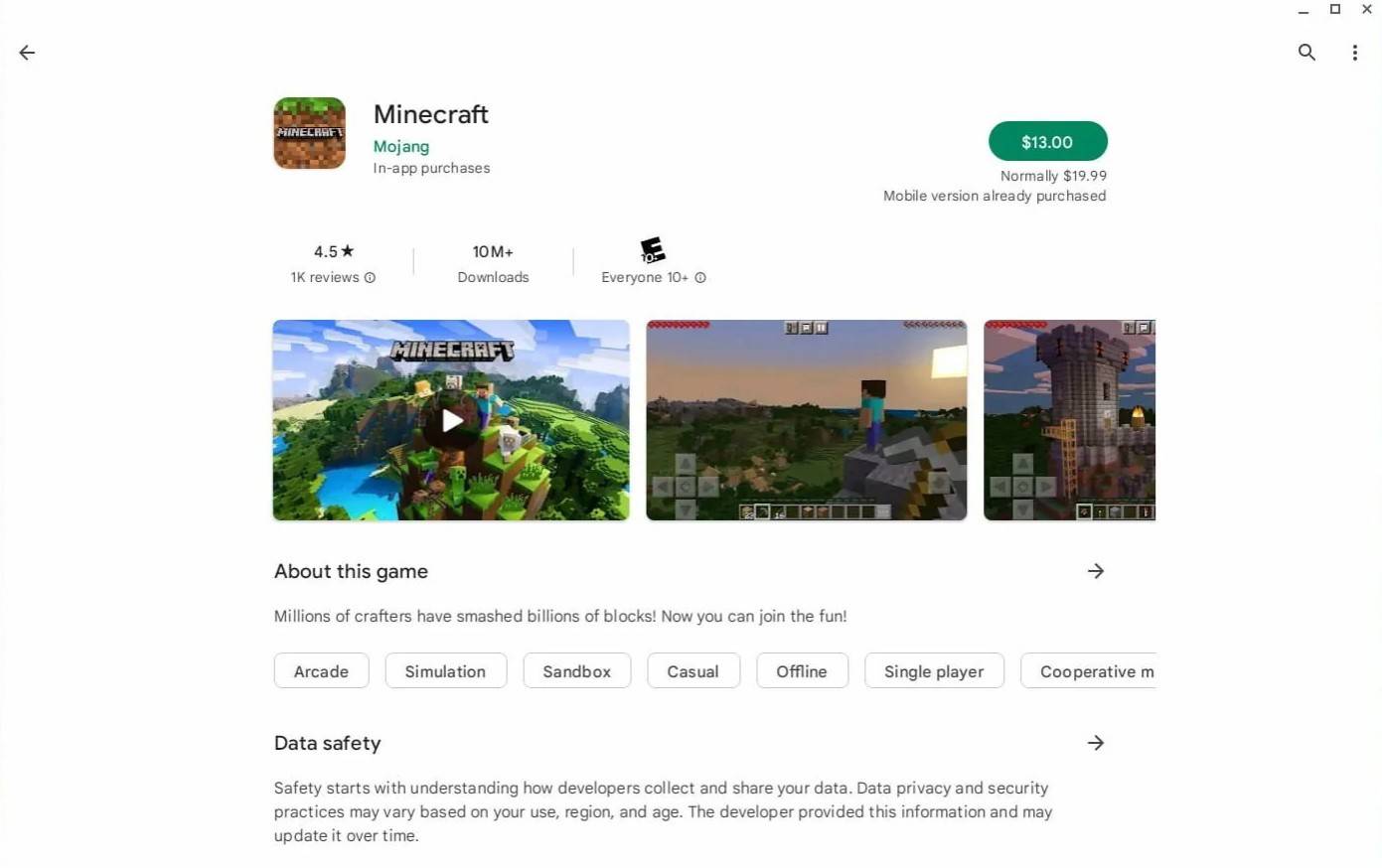 Image: À propos deChromebooks.com
Image: À propos deChromebooks.com
Tout le monde ne peut pas préférer l'édition du fondement. Heureusement, puisque Chrome OS est basé sur Linux, vous pouvez également installer la version Linux de Minecraft, qui est disponible depuis un certain temps. Cette méthode nécessite un peu plus d'attention aux détails, car le système diffère considérablement de Windows, et vous devrez saisir un code. Nous avons préparé un guide détaillé pour vous aider à installer Minecraft sur votre Chromebook en seulement une demi-heure.
Activer le mode développeur
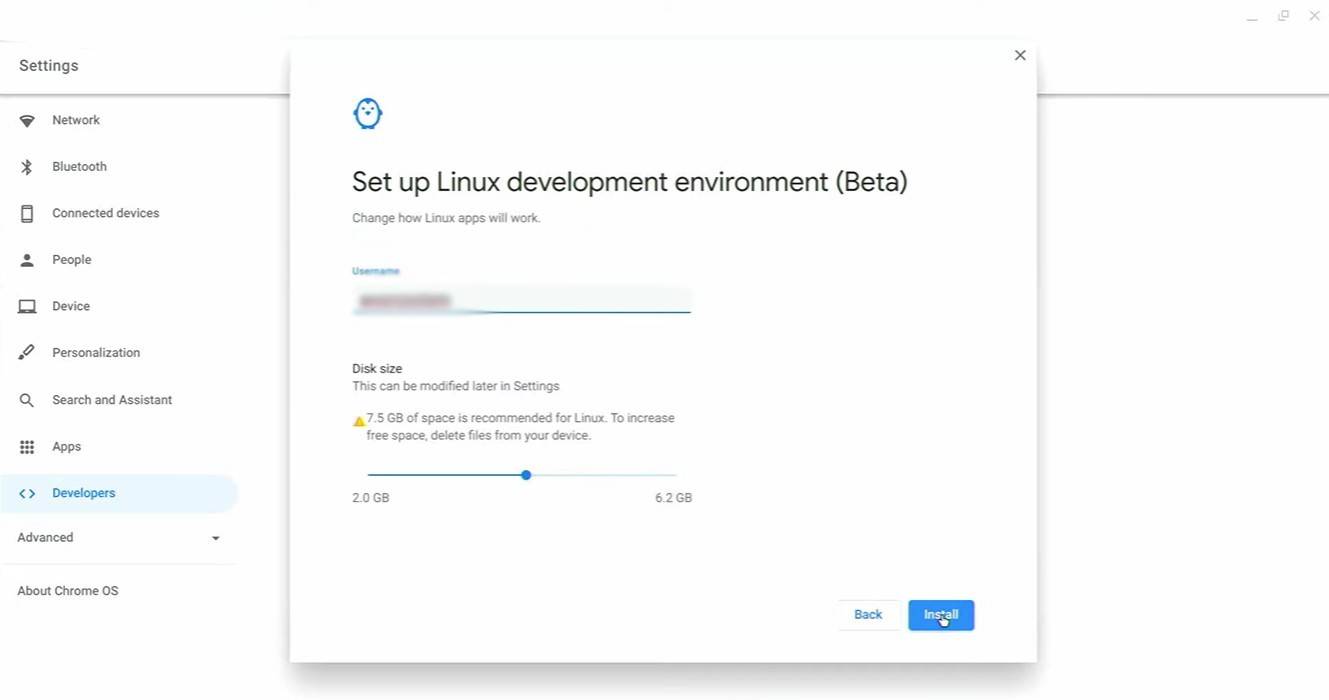 Image: youtube.com
Image: youtube.com
Pour commencer, vous devrez passer votre Chromebook en mode développeur. Accédez aux paramètres via l'équivalent Chrome OS du menu "Démarrer" et accédez à la section "développeurs". Activez l'option "Linux Development Environment" et suivez les instructions à l'écran. Une fois le processus terminé, le terminal s'ouvrira, ce qui est similaire à l'invite de commande sur Windows et où vous exécuterez d'autres commandes.
Installation de minecraft sur Chromebook
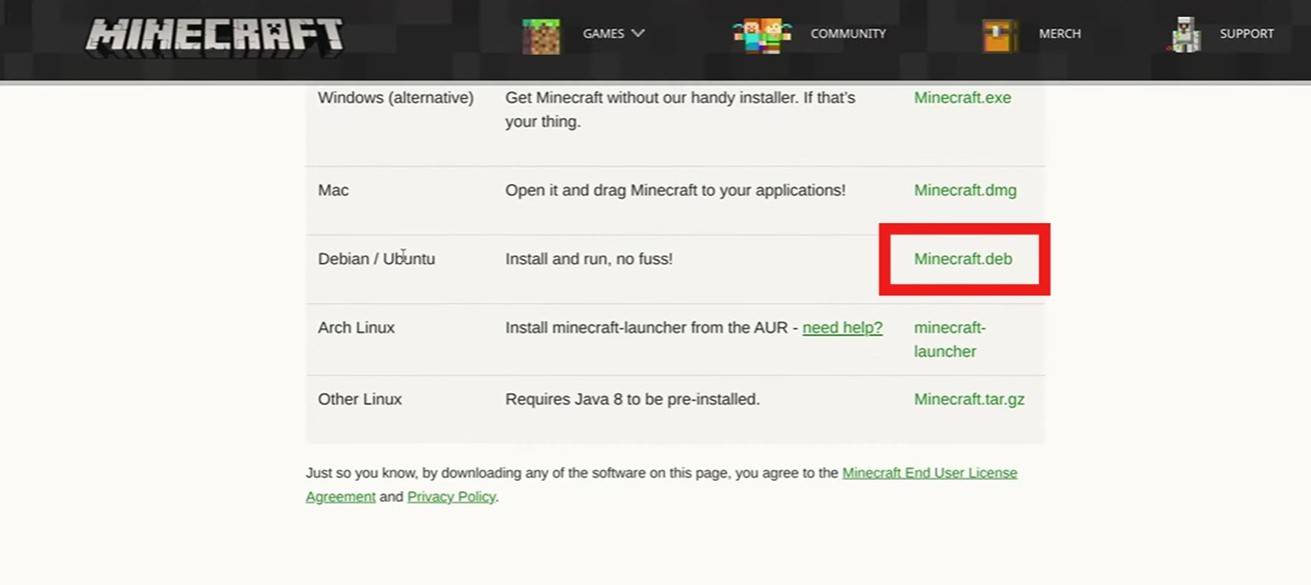 Image: youtube.com
Image: youtube.com




















